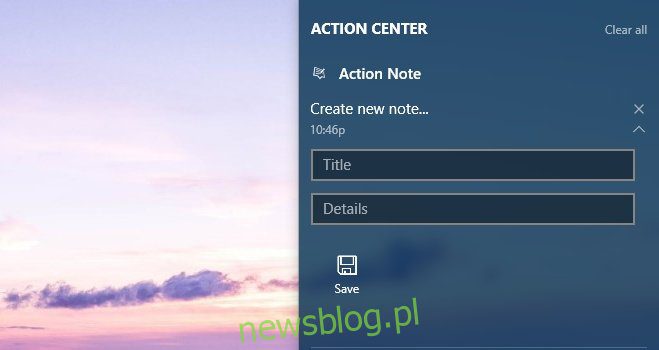
Trung tâm hành động có các nút để cài đặt nhanh, một trong số đó là dành cho “Ghi chú”. Nếu bạn bấm vào nút này, OneNote sẽ mở ra và bạn có thể ghi nhanh một ghi chú. Mặc dù OneNote là một sản phẩm của Microsoft nhưng nó không tích hợp tốt vào hệ thống Windows 10. Mặt khác, Hành động Note tích hợp đặc biệt tốt. Đây là một ứng dụng ghi chú miễn phí có sẵn trong Cửa hàng Windowscho phép bạn tạo các ghi chú trong Trung tâm hành động và ghim bao nhiêu tùy thích vào menu Bắt đầu.
hoạt động Note là một ứng dụng ghi chú giàu tính năng. Bạn có thể đọc chính tả ghi chú, thêm hình ảnh vào ghi chú, phân loại ghi chú, v.v. Ứng dụng này có hai tính năng đáng chú ý; hỗ trợ các thao tác nhanh trong Trung tâm hành động. Bạn có thể mở Trung tâm hành động và trực tiếp từ đó tạo ghi chú và lưu nó.
Cài đặt hành động Note và mở Trung tâm hành động. Nhấp vào nút Ghi chú và bạn sẽ được hỏi muốn sử dụng ứng dụng ghi chú nào; OneNote hoặc Hành động Note. Chọn “Ghi nhớ hành động” và nút sẽ luôn khởi chạy ứng dụng đó khi được nhấp.
Để tạo ghi chú từ Trung tâm hành động, hãy mở nó. Ở trên cùng của Trung tâm hành động, bạn sẽ thấy “Ghi chú hành động”. Nhấp để mở rộng ghi chú và nhập tiêu đề ghi chú, sau đó là mô tả. Khi hoàn tất, nhấp vào Lưu. Tất cả các ghi chú được tạo từ Trung tâm hành động được lưu trong danh mục màu mặc định.
Khi tạo ghi chú từ bên trong ứng dụng, bạn có tùy chọn thêm hình ảnh vào ghi chú. Để thêm hình ảnh, hãy nhấp vào biểu tượng kẹp giấy ở dưới cùng. Để ghim ghi chú vào menu Bắt đầu, hãy nhấp vào biểu tượng ghim. hoạt động Note sẽ xác nhận xem bạn có muốn ghim ghi chú vào menu Bắt đầu hay không.
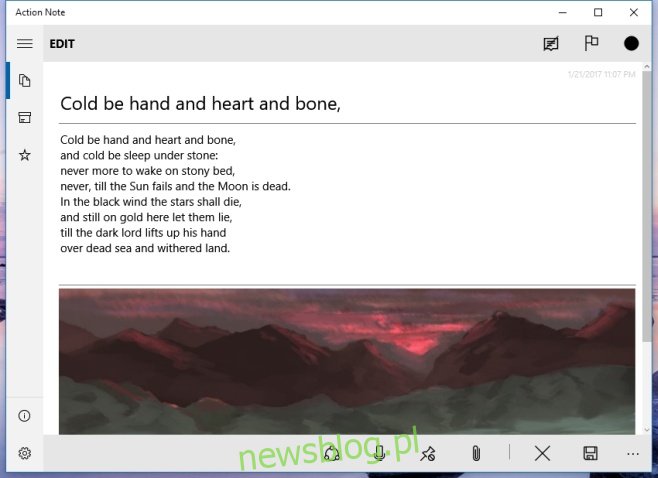
Các ô ghi chú được tạo bởi Hành động Note chúng sẽ hiển thị tiêu đề của ghi chú và một hình ảnh được thêm vào ghi chú trên ô xếp. Gạch có thể nhỏ, trung bình hoặc rộng. Bạn có thể ghim nhiều ghi chú vào menu Bắt đầu.
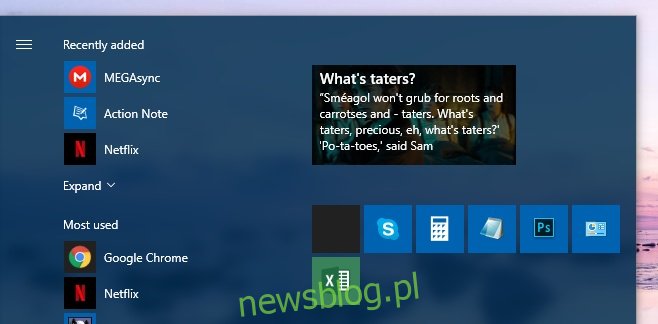
Để thay đổi danh mục ghi chú mặc định, hãy đi tới cài đặt ghi chú hành động. Ngoài việc thay đổi danh mục mặc định, bạn có thể chọn loại Ô xếp Trực tiếp mà nó thêm vào Menu Bắt đầu và tùy chỉnh các trường Ghi chú Nhanh xuất hiện trong Trung tâm Hành động.
Đáng ngạc nhiên là không có thêm ứng dụng nào hỗ trợ hệ thống Windows 10 so với Hành động Note. Ngay cả OneNote cũng không đến gần.
Cài đặt ghi chú chứng khoán từ Microsoft Store Windows Cửa hàng
